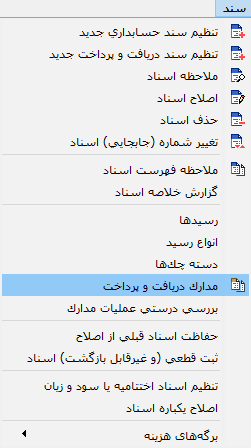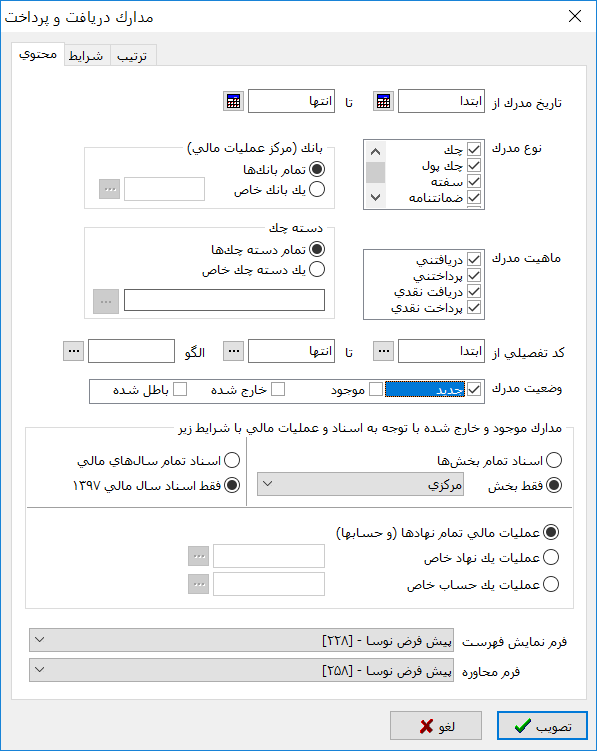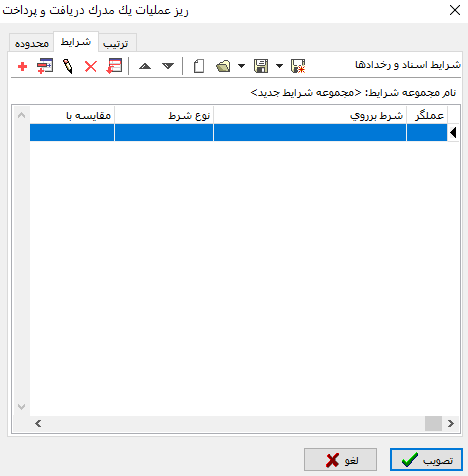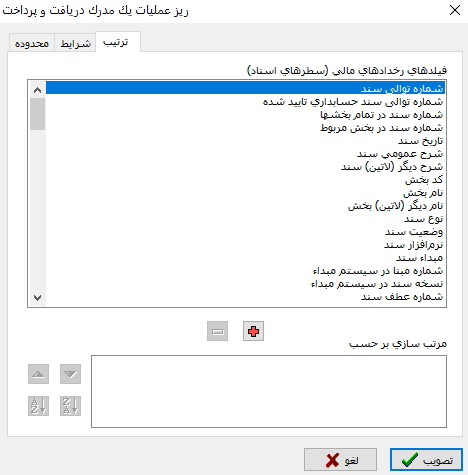ریز عملیات یک مدرک: تفاوت بین نسخهها
| سطر ۱۰۵: | سطر ۱۰۵: | ||
| − | پس از تکمیل قسمتهای فوق، تکمه تصویب را فشار دهید تا گزارش '''" ریز عملیات یک | + | پس از تکمیل قسمتهای فوق، تکمه تصویب را فشار دهید تا گزارش '''" ریز عملیات یک مدرک دریافت و پرداخت "''' با توجه به شرایط دلخواه نمایش داده شود. |
| + | |||
| + | پنجره '''" ریز عملیات یک مدرک دریافت و پرداخت "''' از قسمتهای دیگر نیز قابل دسترس میباشد: | ||
| + | :* سند دریافت و پرداخت | ||
| + | :* بررسی درستی عملیات مدارک دریافت و پرداخت | ||
| + | |||
| + | |||
نسخهٔ ۱۴ ژانویهٔ ۲۰۱۹، ساعت ۰۸:۱۱
گزارش " ریز عملیات مدرک دریافت و پرداخت "، به منظور ملاحظه و بررسی ریز رخدادهای ثبت شده برای یک مدرک دریافت و پرداخت مورد استفاده قرار میگیرد.
به منظور اخذ گزارش ریز عملیات یک مدرک دریافت و پرداخت، از منوی " سند " ، " مدارک دریافت و پرداخت " را انتخاب نمایید.
با انتخاب این گزینه، صفحه مربوط به تنظیمات نمایش مدارک دریافت و پرداخت باز میشود.
بعد از تصویب، پنجره " مدارک دریافت و پرداخت " به شکل زیر باز خواهد شد:
جهت ملاحظه رخدادهای ثبت شده مدرک مورد نظر روی آن قرار گرفته و از تکمه ![]() در نوار ابزار استفاده نمایید.
در نوار ابزار استفاده نمایید.
با انتخاب این تکمه، پنجره مربوط به " ریز عملیات یک مدرک دریافت و پرداخت " نمایش داده خواهد شد.
جهت تغییر شرایط گزارش میتوان از تکمه ![]() تعبیه شده در نوار ابزار استفاده نمود.
تعبیه شده در نوار ابزار استفاده نمود.
با انتخاب تکمه مربوطه پنجره " ریز عملیات یک مدرک دریافت و پرداخت " نمایش داده خواهد شد.
قسمت " محدوده " شامل گزینههای زیر میباشد :
- به منظور تعیین محدوده زمانی گزارش، میتوان از گزینههای زیر استفاده نمود :
- فقط اسناد سال مالی 13xx
- اسناد تمام سالهای مالی
- با انتخاب گزینه " فقط اسناد سال مالی 13xx "، امکان انتخاب اسناد به صورتهای زیر فراهم خواهد شد :
- کلیه اسناد : با انتخاب این گزینه، کلیه اسناد سال مالی جاری انتخاب میشوند.
- اسناد یک ماه خاص : با انتخاب این گزینه، فیلد انتخاب ماه به پنجره اضافه میشود و میتوان ماه موردنظر را جهت اخذ گزارش انتخاب نمود.
- اسناد تا انتهای یک ماه خاص : با انتخاب این گزینه، فیلد انتخاب ماه به پنجره اضافه میشود و گزارش شامل اسناد از ابتدای سال مالی جاری تا انتهای ماه انتخاب شده خواهد بود.
- عملیات در یک محدوده تاریخ : با انتخاب این گزینه، دو کادر جهت وارد نمودن تاریخ ابتدا و انتهای گزارش به پنجره اضافه میشود.
- با انتخاب گزینه " اسناد تمام سالهای مالی "، فیلدهای تاریخ ابتدا و انتهای محدوده گزارش فعال میشوند و امکان انتخاب محدوده زمانی گزارش برای چند سال مالی فراهم میگردد.
انتخاب محدوده زمانی گزارش، با شروع از سال مالی جاری سیستم خواهد بود. در صورتیکه میخواهید گزارش شامل اسناد سالهای قبل باشد، سال مالی سیستم را تغییر داده و آن را روی سال مالیای که میخواهید گزارش از آن شروع شود قرار دهید و سپس اقدام به اخذ گزارش نمایید.
- از قسمت " گزارش حاوی اسناد "، به منظور انتخاب " بخش " اسناد دخیل در گزارش میتوان استفاده نمود. بخش اسناد به یکی از حالتهای زیر قابل انتخاب خواهد بود :
- تمام بخشها : گزارش شامل اسناد تمام بخشها خواهد بود.
- یک بخش خاص : گزارش تنها شامل اسناد یک بخش خاص خواهد بود؛ در صورت انتخاب این گزینه، از کادر مقابل " یک بخش خاص "، یکی از بخشهای تعریف شده در سیستم را انتخاب نمایید.
در قسمت مربوط به نرمافزار دریافت و پرداخت، نوع و وضعیت اسناد دریافت و پرداخت را تعیین نمایید :
- از قسمت " نوع سند " میتوان ترکیبی از انواع زیر را انتخاب نمود :
- عادی
- افتتاحیه
- اختتامیه
- سود و زیان
- از قسمت " وضعیت اسناد "، میتوان ترکیبی از حالتهای زیر را انتخاب نمود :
- پیش نویس
- عملیاتی
- تایید شده
- با تیک زدن عبارت "اسناد تایید شده به صورت اسناد حسابداری دیده شوند " اسناد تایید شده دریافت و پرداخت در گزارشات حسابداری لحاظ خواهند شد.
در قسمت " شرایط "، میتوان روی فیلدهای رخدادهای مالی(سطرهای اسناد) شرط قرار داد.
در قسمت " ترتیب "، میتوان ترتیب نمایش را بر اساس فیلدهای رخدادهای مالی(سطرهای اسناد) تعیین نمود.
پس از تکمیل قسمتهای فوق، تکمه تصویب را فشار دهید تا گزارش " ریز عملیات یک مدرک دریافت و پرداخت " با توجه به شرایط دلخواه نمایش داده شود.
پنجره " ریز عملیات یک مدرک دریافت و پرداخت " از قسمتهای دیگر نیز قابل دسترس میباشد:
- سند دریافت و پرداخت
- بررسی درستی عملیات مدارک دریافت و پرداخت
تکمههای موجود در پنجره " ریز عملیات یک مدرک دریافت و پرداخت "، به شرح زیر میباشند:
 : جهت ملاحظه سند دریافت و پرداخت مربوط به سطر تحت مکاننما مورد استفاده قرار میگیرد. با دابل کلیک کردن روی سطر تحت مکاننما و یا فشردن کلید " Enter " صفحه کلید نیز، سند مربوطه باز میگردد.
: جهت ملاحظه سند دریافت و پرداخت مربوط به سطر تحت مکاننما مورد استفاده قرار میگیرد. با دابل کلیک کردن روی سطر تحت مکاننما و یا فشردن کلید " Enter " صفحه کلید نیز، سند مربوطه باز میگردد.
از تکمه چاپ جهت چاپ محدودهای از گردش ریز عملیات یک مدرک دریافت و پرداخت نیز میتوان استفاده نمود.
 : جهت تغییر شرایط گزارش مورد استفاده قرار میگیرد. با فشردن این تکمه، محاوره ابتدایی گزارش باز میشود و میتوان تنظیمات اخذ گزارش را تغییر داد.
: جهت تغییر شرایط گزارش مورد استفاده قرار میگیرد. با فشردن این تکمه، محاوره ابتدایی گزارش باز میشود و میتوان تنظیمات اخذ گزارش را تغییر داد.
category : بازگشت